Apache Netbeans es un IDE para Java desarrollado por Apache Software Foundation. Si es un usuario de Linux que trabaja con aplicaciones Java, probablemente necesitará saber cómo instalar esta aplicación.
En esta guía, repasaremos cómo configurar Apache Netbeans en todas las principales distribuciones de Linux. Además, cubriremos las instrucciones de Snap y Flatpak para que no importa qué distribución uses, ¡podrás ejecutar Netbeans!
Instrucciones de instalación de Ubuntu
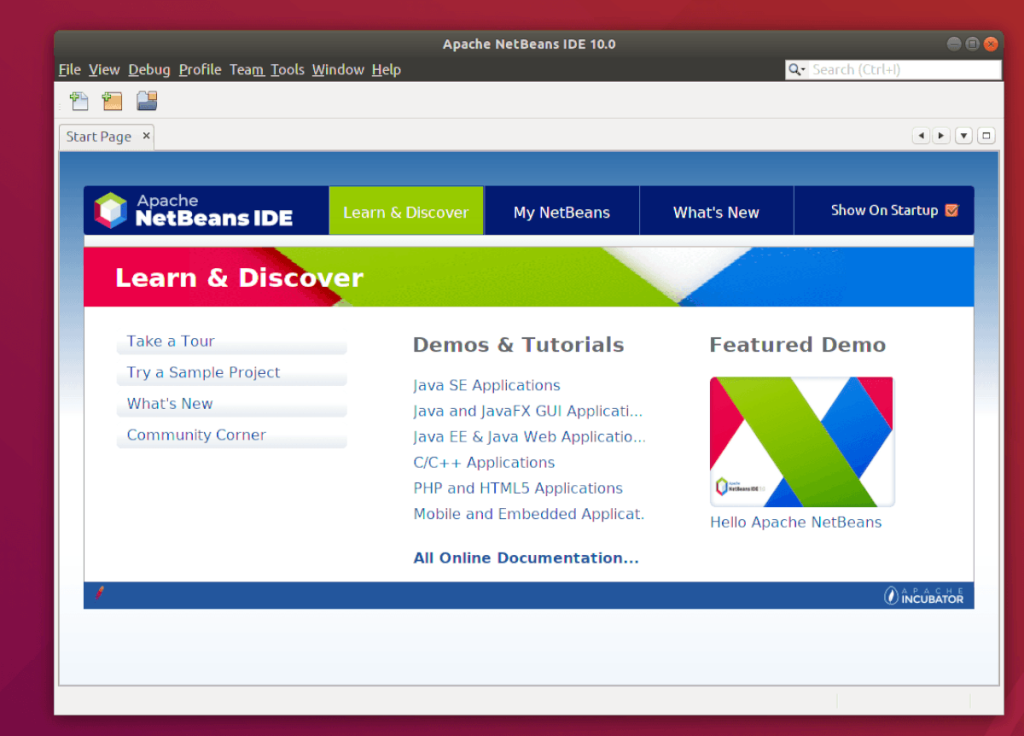
Apache Netbeans está disponible para los usuarios de Ubuntu Linux y lo ha estado desde Ubuntu 14.04 LTS. Sin embargo, tenga en cuenta que esta versión es significativamente más antigua que la disponible en el sitio web de la aplicación.
Si no tiene ningún problema con Netbeans en los repositorios de Ubuntu que son un poco antiguos, podrá instalar fácilmente la aplicación en su computadora.
Primero, abra una ventana de terminal presionando Ctrl + Alt + T o Ctrl + Shift + T en el teclado. Luego, una vez que la ventana de la terminal esté abierta en el escritorio, use el comando Apt a continuación para instalar Netbeans.
sudo apt instalar netbeans
En su mayor parte, esta versión de Netbeans será satisfactoria y podrá realizar su trabajo en Ubuntu. Dicho esto, si necesita la versión más nueva, le recomendamos que siga las instrucciones de Flatpak o Snap. Tanto las versiones Flatpak como Snap de Netbeans están más actualizadas y contienen la versión 12 (la última) en lugar de la versión 10 en las fuentes de software de Ubuntu.
Instrucciones de instalación de Debian
Debian Linux tiene una versión relativamente reciente de Netbeans en sus fuentes de software. Si es un usuario de Debian Linux, podrá instalar la aplicación fácilmente. Primero, abra una ventana de terminal en el escritorio presionando Ctrl + Alt + T o Ctrl + Shift + T en el teclado. Luego, desde allí, use el comando Apt-get para que funcione la última versión de Netbeans.
Nota: en algunas versiones de Debian, es posible que no pueda hacer que Netbeans funcione con el siguiente comando. Si esto le sucede a usted, siga las instrucciones de instalación de Snap, Flatpak o Genérico.
sudo apt-get install netbeans
Cabe señalar que Debian Linux, incluso la última versión (Debian 11), está muy desactualizada. Como resultado, la versión de Netbeans que puede instalar desde las fuentes de software “Principal” de Debian está significativamente atrasada en cuanto a características. Para la mayoría de los usuarios, esto no es un problema y podrán usar esta versión de Netbeans para hacer su trabajo sin problemas. Sin embargo, si necesita una versión más reciente de la aplicación, le recomendamos que siga las instrucciones de Snap o Flatpak. Incluyen la última versión de Netbeans y es increíblemente fácil de configurar en Debian.
Instrucciones de instalación de Arch Linux
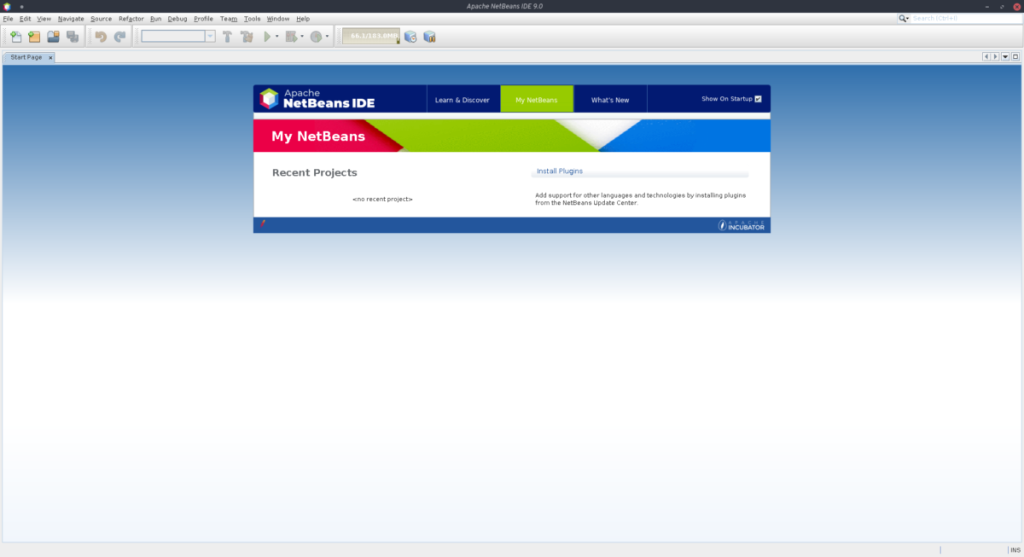
Arch Linux tiene varias formas de instalar Apache Netbeans. La primera forma de instalar la aplicación es a través del repositorio de software "Comunidad". Sin embargo, "Community" solo tiene la versión 11.3, que no es la última. La segunda forma, y el método que cubriremos en esta guía, es AUR. La versión AUR de Netbeans es 12.0, que es la última versión.
Para iniciar la instalación de Apache Netbeans en Arch Linux, debe instalar los paquetes “Git” y “Base-devel”. Usando el comando pacman a continuación, instale los paquetes.
sudo pacman -S base-devel git
Una vez que los dos paquetes estén configurados, use el comando git clone para descargar el asistente de Trizen AUR. Esta herramienta hará que sea mucho más fácil descargar e instalar los últimos Apache Netbeans, ya que maneja las dependencias automáticamente, en lugar de obligar al usuario a hacerlo a mano.
clon de git https://aur.archlinux.org/trizen.git
Instale Trizen con los siguientes comandos.
cd trizen
makepkg -sri
Con Trizen instalado, podrá configurar rápidamente Apache Netbeans con un solo comando trizen -S .
trizen -S apache-netbeans
Instrucciones de instalación de Fedora / OpenSUSE
Tanto Fedora como OpenSUSE Linux no tienen Apache Netbeans en sus repositorios de software. Si desea que la aplicación funcione en cualquiera de estas distribuciones, deberá seguir las instrucciones de instalación del paquete Flatpak o Snap.
Instrucciones de instalación de Flatpak
Apache Netbeans está en la tienda de aplicaciones Flathub como Flatpak, lo cual es una gran noticia, ya que ofrece a los usuarios de Linux de todo tipo una manera increíblemente fácil de obtener la última versión. Para comenzar la instalación, siga esta guía sobre cómo configurar el tiempo de ejecución de Flatpak . Una vez que tenga el tiempo de ejecución de Flatpak funcionando, use los dos comandos a continuación para instalar la aplicación.
flatpak remote-add --si-not-exist flathub https://flathub.org/repo/flathub.flatpakrepo flatpak install flathub org.apache.netbeans
Instrucciones de instalación del paquete Snap
Apache Netbeans está disponible en Ubuntu Snap Store. Por lo tanto, si está ejecutando un sistema operativo Linux que es compatible con Snaps, podrá hacer que la versión Snap de Netbeans funcione fácilmente. Para comenzar la instalación, siga nuestra guía sobre cómo habilitar Snaps en Linux . Luego, cuando haya habilitado Snaps, ingrese el siguiente comando para instalar Netbeans.
sudo snap instalar netbeans --clásico

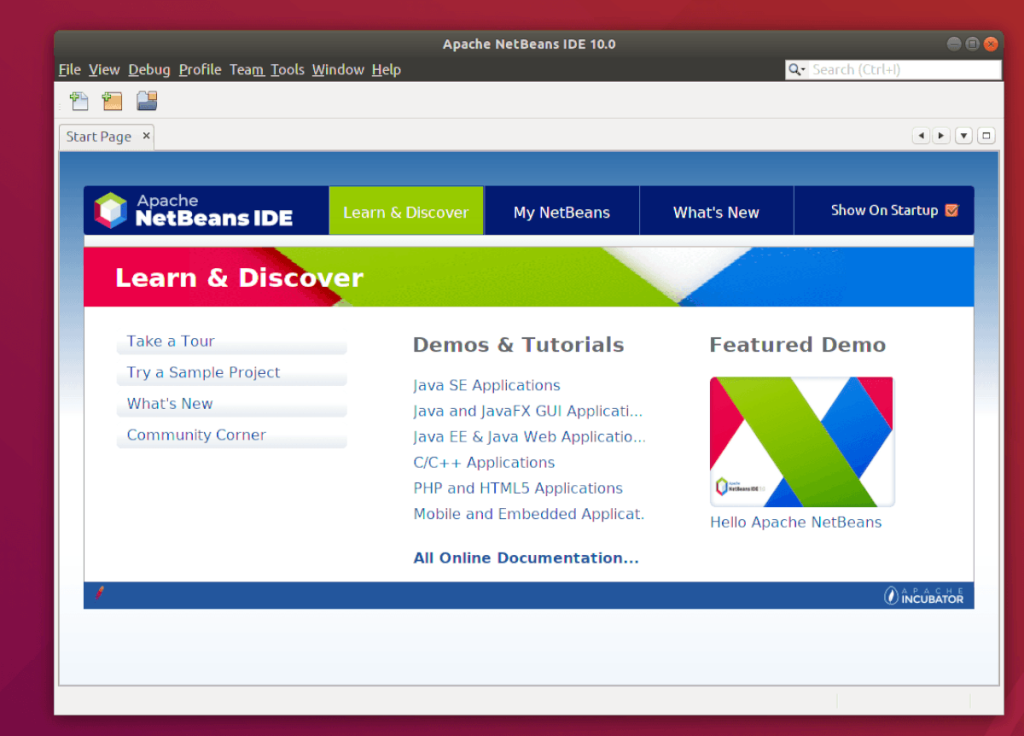
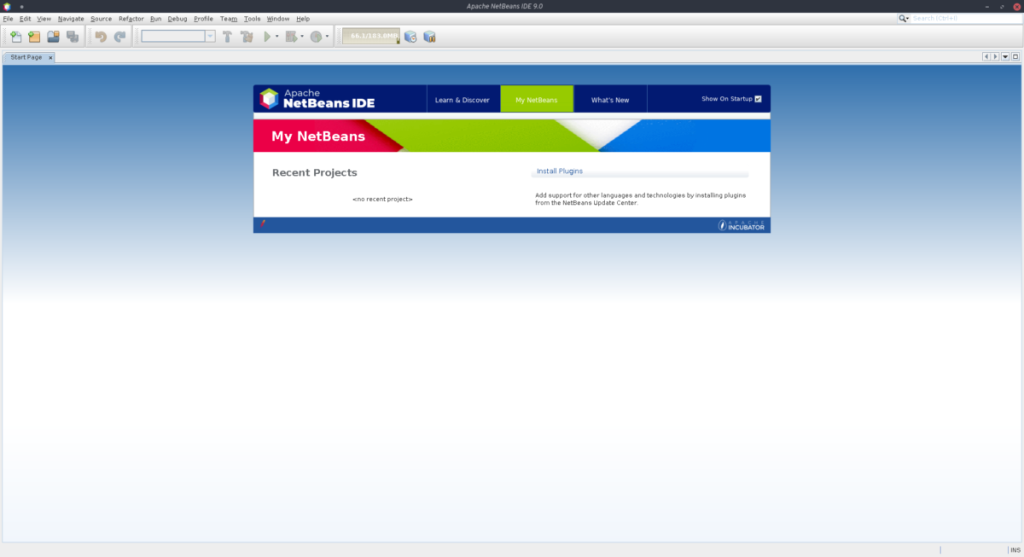





![Cómo recuperar particiones y datos del disco duro perdidos [Guía] Cómo recuperar particiones y datos del disco duro perdidos [Guía]](https://tips.webtech360.com/resources8/r252/image-1895-0829094700141.jpg)


